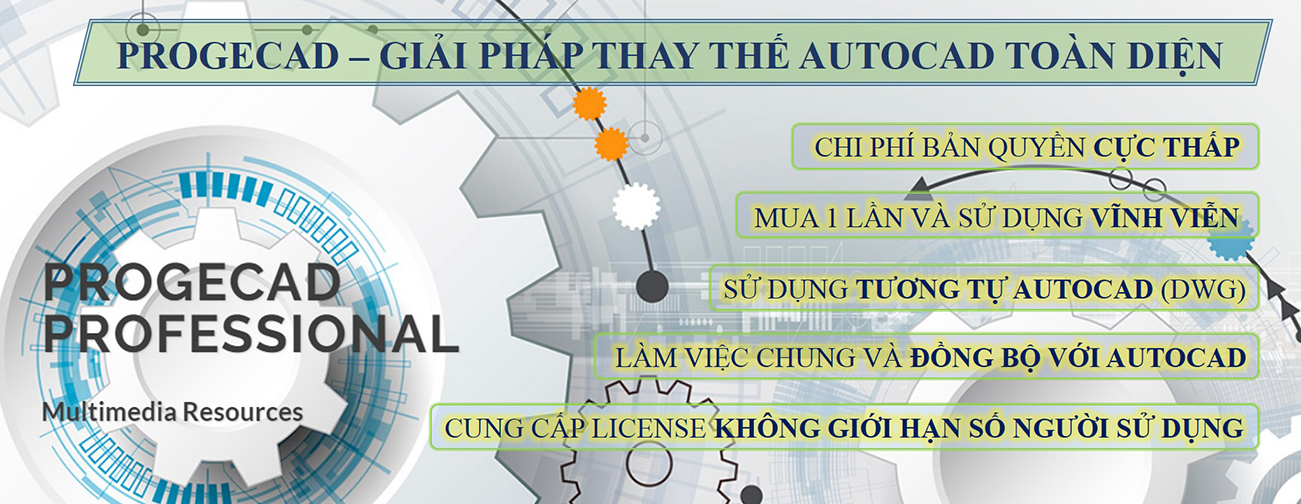Phần mềm progeCAD
Hướng dẫn sử dụng PROGECAD trọn bộ (Cơ bản – Nâng cao)
BỘ VIDEO HƯỚNG DẪN SỬ DỤNG PHẦN MỀM PROGECAD
Phần mềm ProgeCAD được đánh giá là giải pháp thiết kế CAD 2D thay thế cho AutoCAD tốt nhất với nhiều khách hàng Doanh nghiệp sử dụng nhất.. Với giao diện và tính năng câu lệnh hoàn toàn tương tự đáp ứng tốt cho công việc (vì các phần mềm CAD đều được xây dựng và phát triển trên cùng nền tảng DWG) và đặc biệt chi phí đầu tư bản quyền thấp sẽ giúp mọi Doanh nghiệp lớn nhỏ có thể tiếp cận một cách dễ dàng.
Quý anh chị có thể bấm link video bên dưới để xem nội dung hướng dẫn chi tiết cách sử dụng phần mềm ProgeCAD để hỗ trợ công việc của mình đạt hiệu quả cao nhất nhé.
Phần mềm ProgeCAD với giao diện và cách làm việc hoàn toàn tương tự AutoCAD (Bấm xem video)
ProgeCAD thiết lập các thông số cơ bản đơn giản và quen thuộc tương tư như AutoCAD (Bấm xem video)
Hướng dẫn cách thiết lập Layer (Bấm xem video)
Hướng dẫn cách thiết lập các thông số thiết lập kích thước (Bấm xem video)
Hướng dẫn sử dụng nhóm các lệnh vẽ CAD cơ bản trên progeCAD
| STT | Lệnh tắt | Tên lệnh | Công dụng |
| 1 | L | LINE | Lệnh vẽ đoạn thẳng |
| 2 | C | CIRCLE | Lệnh vẽ đường tròn |
| 3 | A | ARC | Lệnh vẽ cung tròn |
| 4 | DCE | DIMCENTER | Lệnh tạo tâm một đường tròng hoạc một cung tròn |
| 5 | CM | CENTERMARK | Lệnh tạo đường tâm |
| 6 | REC | RECTANGLE | Lệnh vẽ hình chữ nhật |
| 7 | EL | ELLIPSE | Lệnh vẽ e líp, cung e líp |
| 8 | POL | POLYGON | Lệnh vẽ đa giác đều |
| 9 | PL | POLYLINE | Lệnh vẽ đa tuyến |
| 10 | SPL | SPLINE | Lệnh vẽ đường cong Spline |
| 11 | SPE | SPLINEDIT | Lệnh hiệu chỉnh đường spline |
| 12 | PO | POINT | Lệnh vẽ điểm |
| 13 | ML, DL | MLINE | Lệnh vẽ 2 đường thẳng song song |
| 14 | TOR | TORUS | Lệnh vẽ 2 đường tròn đồng tâm |
| 15 | DO | DONUT | Lệnh vẽ hình vành khăn |
| 16 | FREEPOINT | POINTLIGHT | Lệnh tạo điểm đánh dấu |
| 17 | XL | XLINE | Lệnh vẽ đường gióng vô cùng |
| 18 | RAY | RAY | Lệnh tạo đường gióng vô cực từ một điểm |
| 19 | H, BH | HATCH | Lệnh tạo mặt cắt |
Hướng dẫn sử dụng nhóm các lệnh hiệu chỉnh trên progeCAD
| STT | Lệnh tắt | Tên lệnh | Công dụng |
| 1 | F | FILLET | Lệnh tạo góc bo |
| 2 | CHA | CHAMFER | Lệnh tạo góc vát |
| 3 | A | ARC | Lệnh vẽ cung tròn |
| 4 | DCE | DIMCENTER | Lệnh tạo tâm một đường tròng hoạc một cung tròn |
| 5 | CO, CP | COPY | Lệnh sao chép đối tượng |
| 6 | MI | MIRROR | Lệnh lấy đối xứng qua 1 trục |
| 7 | M | MOVE | Lệnh di chuyển đối tượng |
| 8 | RO | ROTATE | Lệnh xoay các đối tượng được chọn xung quanh 1 điểm |
| 9 | S | STRETCH | Lệnh kéo dài/ thu ngắn/ tập hợp đối tượng |
| 10 | SC | SCALE | Lệnh phóng to, thu nhỏ theo tỷ lệ |
| 11 | TR | TRIM | Lệnh Trim cắt đối tượng |
| 12 | EX | EXTEND | Lệnh Trim nối đối tượng |
| 13 | AR | ARRAY | Lệnh nhân bản đối tượng theo hàng và cột |
| 14 | AR | ARRAY | Lệnh nhân bản đối tượng theo một tâm xoay |
| 15 | O | OFFSET | Lệnh Offset đối tượng |
| 16 | J | JOIN | Lệnh liên kết các đối tượng liền nhau thành một đối tượng |
| 17 | X | EXPLODE | Lệnh phá vỡ liên kết của block |
| 18 | E, DELETE | ERASE | Lệnh xóa đối tượng |
| STT | Lệnh tắt | Tên lệnh | Công dụng |
| 1 | DLI | DIMLINEAR | Lệnh ghi kích thước theo hệ trục tọa độ |
| 2 | DAL, DIMALI | DIMALIGNED | Lệnh ghi kích thước theo hướng đối tượng |
| 3 | DAN, DIMANG | DIMANGULAR | Lệnh ghi kích thước góc |
| 4 | DDI, DIMDIA | DIMDIAMETER | Lệnh ghi kích thước đường kính |
| 5 | DRA | DIMRADIUS | Lệnh ghi kích thước bán kính |
| 6 | DAR | DIMARC | Lệnh ghi kích thước chiều dài cung tròn |
| 7 | DIMBASE | DIMBASELINE | Lệnh ghi kích thước song song với 1 kích thước có sẵn |
| 8 | DCO | DIMCONTINUE | Lệnh ghi kích thước theo chuỗi liên tục trên cùng một đường |
| 9 | DOR | DIMORDINATE | Lệnh ghi kích thước tọa độ |
| 10 | DOV | DIMOVERRIDE | Lệnh đè thuộc tính lên các tuyến hệ thống kích thước |
| 11 | DED, DIMED | DIMEDIT | Lệnh chỉnh sửa kích thước |
| 12 | DIMI | DIMINSPECT | Lệnh thêm thông tin vào khích thước |
| 13 | DIMTED | DIMTEDIT | Lệnh thay đổi vị trí ghi kích thước |
| 14 | TOL | TOLERANCE | Lệnh ghi dung sai |
| 15 | ED | DDEDIT | Lệnh chỉnh sửa kích thước |
| 16 | D, DST, DDIM | DIMSTYLE | Lệnh thiết lập cài đặt kích thước |
Hướng dẫn sử dụng một số lệnh hay sử dụng trên progeCAD (Bấm xem video)
Hướng dẫn thay đổi lệnh tắt trên progeCAD 2019
Hướng dẫn sử dụng chế độ truy bắt điểm
Hướng dẫn sử dụng các lệnh vẽ 2D cơ bản
Hướng dẫn sử dụng các lệnh hiệu chỉnh
Hướng dẫn sử dụng lệnh tạo mặt cắt Hatch
Super Hatch giúp tạo mặt cắt linh hoạt và đa dạng hơn theo đúng ý tưởng thiết kế
ProgeCAD với hệ thống thư viện CAD 2D lớn hơn 22,000 block trong các lĩnh vực như Cơ khí, Điện, Kiến trúc, Đường ống,…
Download thư viện CAD 2D/3D với nhiều định dạng hoàn toàn miễn phí
Với progeCAD bạn có thể coppy bản vẽ CAD sang Word hoạc Excel loại bỏ nền một cách dễ dàng
Hướng dẫn chuyển đổi file PDF sang CAD
Xuất file PDF sang CAD bao gồm Layer
Điều khiển layer CAD trực tiếp trên PDF mà không cần phải có phần mềm CAD
Hướng dẫn xuất file PDF 3D trên progeCAD
Chỉ cần duy nhất phần mềm PDF bạn có thể xem được toàn bộ bản vẽ mà không cần đến phần mềm CAD
Hướng dẫn chuyển đổi ảnh sang CAD
Thật đơn giản, chỉ cần vài click chuột bạn có thế chuyển đổi một file ảnh sang bản vẽ CAD
Hướng dẫn lấy vuông góc ảnh chụp trên progeCAD
Nhập dữ liệu Excel vào progeCAD
Bài tập hướng dẫn vẽ móc 2D trên progeCAD
Bài tập hướng dẫn vẽ móc 2D
progeCAD với các công cụ thiết kế 3D mạnh mẽ mà trên AutoCAD LT không có.
Hướng dẫn thiết kế CAD 3D trên progeCAD Professional
ProgeCAD 3D – Hướng dẫn sử dụng lệnh Revolve và 3D Array
Thực hành vẽ 3D trên progeCAD lệnh Array nhân bản đối tượng xung quan tâm xoay
Hướng dẫn render hình ảnh sản phẩm trên progeCAD
với tính năng render hình ảnh mạnh mẽ progecad giúp bạn tạo ra những hình ảnh thực sát với thực tế và làm các hình ảnh quảng cáo
Hướng dẫn Import & Export các định dạng file 3D trung gian STEP, IGS, STL, IFC,… vào progeCAD
Hướng dẫn truy cập nhanh các hướng nhìn và kiểu hiển thị thiết kế CAD 3D
progeCAD 2019 tích hợp sẵn thanh Viewport Controls & Visual Style giúp có thể truy cập nhanh đến các hướng nhìn và kiểu hiển thị khi thiết kế CAD 3D nhanh hơn và tiện lợi hơn
Hướng dẫn sửa lỗi font chữ trên progeCAD
Hướng dẫn đánh số và chữ tự động
Tính năng Numbered Markers cho phép đánh số và chữ tự động theo thứ tự tăng dần
Hướng dẫn sử dụng lệnh tạo đường tâm
– Tạo tâm đường tròn, cung tròn
– Tạo tâm giữa 2 đường thẳng
– Tạo tâm của lỗ côn
Hướng dẫn tạo Bulong đai ốc từ thư viện
Thiết lập bu lông đâi ốc bao gồm các hình chiếu dễ dàng và tiện lợi từ thư viện standard parts, tính năng này sẽ có trên module CADprofi Mechanical
Hướng dẫn sử dụng lệnh tạo lỗ (Holes)
Sử dụng tính năng Holes để tạo lỗ, rãnh lỗ, lỗ ren, lỗ then,…
Hướng dẫn ghi dung sai khích thước và dung sai hình học trên progeCAD
Giới thiệu bộ công cụ thiết kế kiến trúc tích hợp sẵn trên progeCAD
Hướng dẫn sử dụng chức năng Render hình ảnh
Hướng dẫn sử dụng AutoLISP – Sử dụng lện Appload để load lisp vào progeCAD
Hướng dẫn sử dụng AutoSEZ trên progeCAD
Bước 1: sử dụng lệnh “Draw Section Line” để vẽ các đường mặt cắt
Bước 2: Sử dụng lệnh “AutoSEZ (AS)” để tạo mặt cắt
ProgeCAD là phần mềm duy nhất trên thị trường có tích hợp sẵn bộ thư viện thép tiêu chuẩn, giúp người dùng tiết kiệm thời gian để vẽ hoạc tìm kiếm thư viện trên mạng hoạc sử dụng các lisp
Quý khách cần hỗ trợ sử dụng phần mềm progeCAD vui lòng liên hệ +84(0) 968 023 855.
Hoặc gửi email tới sales@4ctech.vn để được hỗ trợ nhanh nhất.
Xem thêm các nội dung về progeCAD
Lợi ích khi mua Phần mềm ProgeCAD từ 4CTECH đại lý phân phối tại Việt Nam
Bạn sẽ nhận được: Miễn phí tư vấn lựa chọn gói phần mềm phù hợp và tiết kiệm chi phí nhất – Cam kết cung cấp Phần mềm ProgeCAD bản quyền giá tốt nhất – Dịch vụ và chính sách hậu mãi tốt nhất – Cung cấp tài liệu ProgeCAD chính hãng miễn phí – Đào tạo ProgeCAD bởi các chuyên gia kỹ thuật nhiều năm kinh nghiệm giúp bạn tối ưu và nâng cao chất lượng sản phẩm – Hỗ trợ kỹ thuật miễn phí.
• Bản quyền chính hãng: Hợp pháp và tuân thủ tiêu chuẩn quốc tế.
• Chứng nhận license bản quyền hãng cấp có giá trị toàn cầu
• Nhận được sự tin tưởng, chất lượng từ rất rất nhiều khách hàng là các công ty tập đoàn lớn trong và ngoài nước.
• Chi phí tốt nhất & Dịch vụ Kỹ thuật hậu mãi tốt nhất.
• Hỗ trợ cài đặt, nâng cấp & hướng dẫn sử dụng miễn phí
• Chứng từ mua bán đầy đủ: Hóa đơn đỏ & các giấy tờ liên quan.
CÔNG TY TNHH CÔNG NGHỆ 4CTECH VIỆT NAM
Trụ sở chính: Tòa CT7E, KĐT The Sparks Dương Nội, Hà Đông, Hà Nội
» Điện thoại: 0246.3299.775
» Hotline: 0968.023.855 | 0964.364.135
» Email: info@4ctech.vn
» Website: www.4ctech.vn | www.4ctech.com.vn